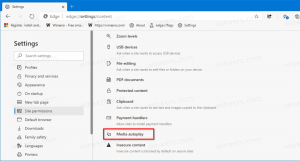كيفية تمكين مساعد الطيار الجديد في Microsoft Excel
أصبح من الممكن الآن تمكين مساعد الطيار في Excel. الميزة عبارة عن إصدار معاينة لبرنامج روبوت محادثة AI يمكنك استخدامه داخل تطبيق Excel لمساعدة المستخدمين على إكمال المهام بكفاءة أكبر. يمكنه فهم أوامر اللغة الطبيعية وتزويد المستخدمين بالمعلومات والاقتراحات ذات الصلة بناءً على احتياجاتهم.
إعلان
تم تصميم أداة Copilot AI لتحسين وظائف Microsoft Excel من خلال تزويد المستخدمين بمساعد افتراضي يمكن أن يساعدهم في أداء المهام المختلفة بشكل أكثر كفاءة. ستختلف ميزات برنامج Copilot اعتمادًا على التطبيق المستخدم ، ولكن في حالة Excel ، فإن chatbot يمكن أن يساعد المستخدمين على فهم البيانات بشكل أكبر من خلال السماح لهم بتحليل واستكشاف المعلومات الموجودة في ملفات جداول البيانات.
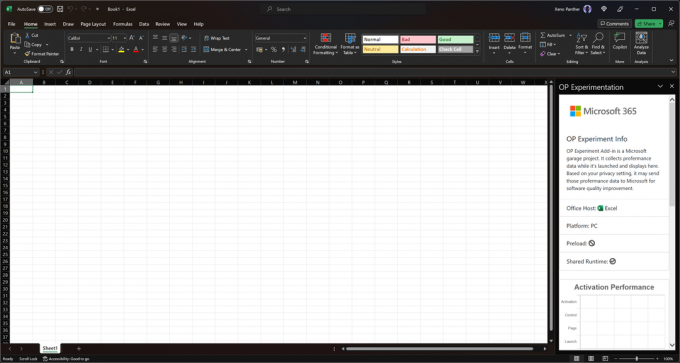
مساعد الطيار قادر أيضًا على اقتراح الصيغ بناءً على استفسارات المستخدم ، والتنبؤ بسيناريوهات "ماذا لو" ، وإيجاد الارتباطات بين مجموعات البيانات المختلفة. يمكن أن يساعد المستخدمين أيضًا في إنشاء تحليلات SWOT وجداول PivotTable فورًا استنادًا إلى البيانات الموجودة في جداول البيانات الخاصة بهم.
لتمكين Excel Copilot ، ستحتاج إلى الحصول على أحدث إصدار معاينة نسخة من Microsoft Excel 16.0.16401.20000. قم بما يلي.
قم بتمكين مساعد الطيار الجديد في Microsoft Excel
- يضعط يفوز + ص على لوحة المفاتيح ، اكتب رجديت في مربع الحوار Run واضغط على Enter لفتح محرر التسجيل.
- في محرر التسجيل ، انتقل إلى ملف HKEY_CURRENT_USER \ oftware \ Microsoft \ Office \ 16.0 \ Common \ ExperimentConfigs \ ExternalFeatureOverrides \ excel مفتاح.
- انقر بزر الماوس الأيمن فوق ملف تتفوق مفتاح فرعي على اليسار ، حدد جديد> قيمة السلسلة وقم بتسمية القيمة الجديدة كـ مايكروسوفت. مكتب. اكسل. مساعد طيار.
- انقر نقرًا مزدوجًا فوق ملف مايكروسوفت. مكتب. اكسل. مساعد طيار واكتب حقيقي في مربع حوار تحرير بيانات القيمة.
- انقر فوق "موافق" لحفظ التغيير ، وأغلق تطبيق محرر التسجيل ، وابدأ تشغيل Microsoft Excel.
بشكل عام ، يعد Excel Copilot أداة قوية يمكن أن تساعد المستخدمين على أن يكونوا أكثر إنتاجية وكفاءة عند العمل باستخدام جداول بيانات Excel. إذا كان لديك أي أسئلة أخرى ، فيرجى إبلاغي بها.
💡 ملاحظة: قم بترقية مجموعة Office الخاصة بك إذا كنت تستخدم إصدارًا من تطبيق Excel أقدم من 16.0.16401.20000. ستحتاج إلى الانضمام إلى تثبيت Office الخاص بك في برنامج Insider حتى تتمكن من الوصول إلى ميزات المعاينة. كانت متوفرة في القناة التجريبية. لذلك ، ستحتاج أيضًا إلى اشتراك Microsoft 365 Family أو Personal. يمكنك الدخول باتباع الإرشادات الموجودة على ملف> صفحة الحساب في Microsoft Excel.
شكرا ل تضمين التغريدة لتقاسم القرص.
إذا كنت تحب هذه المقالة ، فيرجى مشاركتها باستخدام الأزرار أدناه. لن يتطلب الأمر منك الكثير ، لكنه سيساعدنا على النمو. شكرا لدعمك!
إعلان